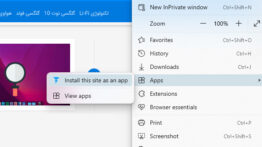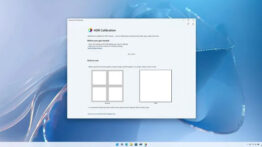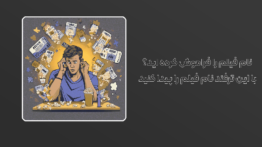آموزش رفع خطای 0x80242016 در ویندوز
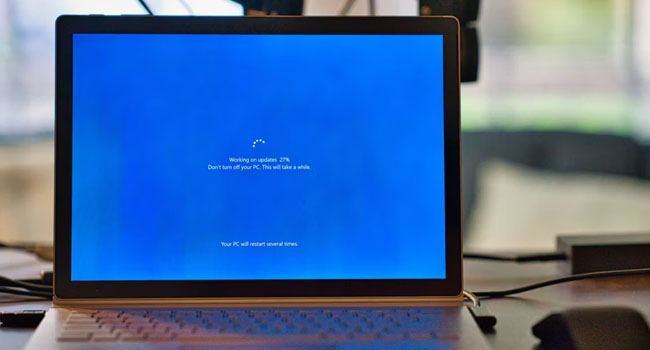
اگرچه، به روزرسانی های ویندوز همواره به عنوان یک ویژگی مورد نیاز برای بهبود رابط کاربری سیستم عامل توصیه شده است، اما در شرایطی می توانند مشکلات بیشتری نسبت به حل آنها ایجاد کنند. خطای 0x80242016 یکی از آنها است که هنگام تلاش برای نصب به روزرسانی خاص ویندوز نمایان و برخی از امکانات ویندوز را غیر فعال می کند.
ما در این راهنما، راه حل های بالقوه ای را ارائه کرده ایم تا در صورت بروز مشکل بتوانید مشکل خود را سریعا برطرف کنید. با ما در ادامه همراه باشید.
علت خطای 0x80242016 در ویندوز چیست؟
دلایل بسیاری برای ایجاد خطای 0x80242016 در ویندوز 10/11 وجود دارد. برخی از آنها عبارت اند از:
- آنتی ویروس شخص ثالث در به روزرسانی ویندوز تداخل ایجاد می کند.
- فایل های سیستمی معیوب، باعث بروز چنین خطایی در ویندوز می شوند.
- اتصال اینترنت نا معتبر است.
- درایور های قدیمی باعث خطای 0x80242016 می شوند.
اکنون که برخی از دلایل ایجاد خطا را می دانیم، بیایید به سراغ راه حل های آن برویم.
رایانه خود را مجددا راه اندازی کنید
وجود یکسری مشکلات موقت در پس زمینه ویندوز می تواند به روزرسانی ویندوز را در رایانه شما مختل کند. بنابراین، در مرحله اول، بدون هیچ کار اضافه ای رایانه خود را ریستارت کرده و مجددا به نصب به روزرسانی ویندوز ادامه دهید. این فرایند فایل ها و داده های موقت ویندوز را حذف و برخی از مولفه ها را بازنشانی می کند که می تاند به شما در خلاص شدن از مشکلتان بسیار مفید باشد.
اتصال اینترنت خود را مورد بررسی قرار دهید
اگر با این خطا مواجه شدید، ممکن است به دلیل سرعت پایین اینترنت شما نیز باشد. از این رو، بهتر است از وب سایتی بازدید کنید که سرعت اینترنت شما را نمایش می دهد. این فرایند، به شما اطمینان می دهد که خطای 0x80242016 به دلیل اتصال ضعیف اینترنت شما نباشد. اگر چنین است می توانید ادامه مراحل ارائه شده ر مقاله را مورد بررسی قرار دهید. در غیر این صورت می توانید با پشتیبانی اینترنت خود تماس بگیرید.
عیب یاب ویندوز را اجرا کنید
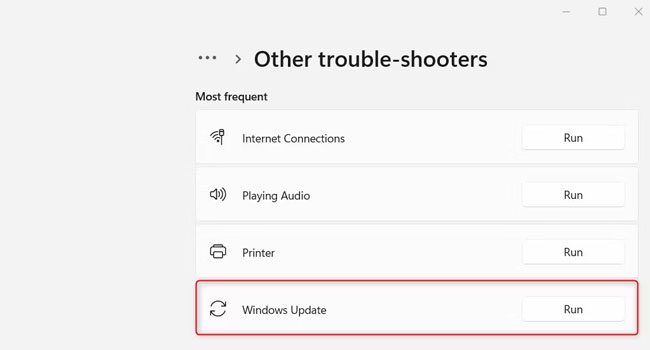
Troubleshooter یکی دیگر از ابزار داخلی ویندوز محسوب می شود که می تواند خطای مربوط به به روزرسانی ویندوز را شناسایی و برطرف کند. به این ترتیب اگر همچنان با این مشکل مواجه هستید، اجرای Troubleshooter را در دستور کار خود قرار دهید.
برای عیب یاب به روزرسانی مراحل زیر را دنبال کنید:
- بر روی نمای Start کلیک کرده و سپس از منوی زمینه بر روی گزینه Settings کلیک کنید.
- به مسیر System > Troubleshoot > Other troubleshooters بروید.
- در نهایت بر روی گزینه Run مربوط به Windows Update کلیک کنید.
پس از تکمیل مراحل، رایانه خود را ریستارت کرده و به بررسی خطای 0x80242016 در ویندوز بپردازید. اگر همچنان با این مشکل مواجه بودید، دیگر راه حل های مقاله می تواند به شما کمک کند.
آنتی ویروس شخص ثالث خود را غیر فعال کنید
نرم افزار های امنیتی شخص ثالث می توانند در فرایند به روزرسانی اختلال ایجاد کنند. برای رد این موضوع می توانید نرم افزار امنیتی شخص ثالث خود را غیر فعال و مجددا به نصب به روزرسانی ویندوز بپردازید. توجه داشته باشید که غیر فعال کردن هر یک از این برنامه ها فرایند های خاصی را می طلبد. با این حال، می توانید این مراحل را از طریق نوار وظیفه و در محیط برنامه مورد نظر خود اعمال کنید.
دستور DISM و SFC را اجرا کنید

هر یک از دستورات DISM و SFC تعمیر برخی از فایل های خراب سیستمی را بر عهده می گیرند. از جایی که شاید خطای 0x80242016 به دلیل وجود فایل ها و داده های خراب باشند، اجرای این دستورات می توانند به شما در این زمینه کمک کنند. برای اجرای دستور DISM و SFC می توانید مراحل زیر را دنبال کنید:
- با استفاده از کلید های ترکیبی Win + R کادر محاوره ای Run را باز کنید.
- عبارت CMD را تایپ و سپس Ctrl + Shift + Enter را بفشارید.
- با ظاهر شدن صفحه UAC بر روی گزینه Yes کلیک کنید.
- در ابزار Command Prompt عبارت sfc /scannow را تایپ و کلید Enter را بزنید.
- مجددا دستور Dism /Online /Cleanup-Image /CheckHealth را تایپ و آن را نیز اجرا کنید.
با انجام این فرایند فایل ها و داده های معیوب رایانه شما به حالت اولیه خود باز می گردند، و این اطمینان را به شما می دهند که روند به روزرسانی ویندوز به درستی طی شود.
به روزرسانی را به صورت دستی دانلود و نصب کنید
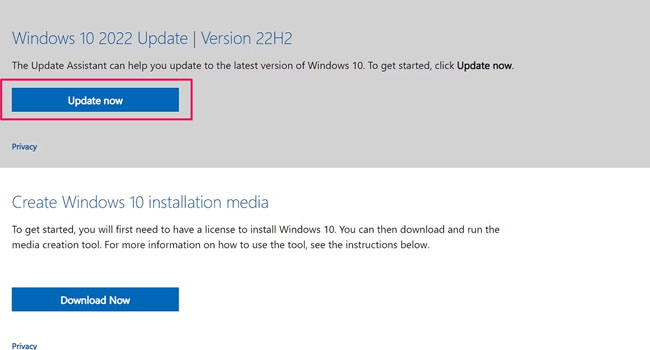
آخرین پیشنهاد ما برای رفع خطای 0x80242016 در ویندوز، دانلود و نصب به روزرسانی های ویندوز به صورت دستی است. برای به روزرسانی دستی ویندوز، می توانید مراحل زیر را دنبال کنید.
- به وب سایت دستیار به روزرسانی ویندوز مراجعه کنید.
- بر روی گزینه Update now کلیک کرده تا به روزرسانی دریافت شود.
- فایل دانلود شده را اجرا کنید.
- پس از ظاهر UAC بر روی گزینه Yes کلیک کنید.
- دکمه Update now را انتخاب کرده تا اجازه دهید سازگاری رایانه را مورد بررسی قرار دهد.
- در نهایت بر روی گزینه Next و سپس Restart now کلیک کنید.
اکنون دستیار به روزرسانی مایکروسافت، آخرین نسخه از به روزرسانی ویندوز را دریافت و بر روی رایانه شما نصب می کند. این در حالی است که فایل های شخصی شما دست نخورده باقی می مانند.
خطای 0x80242016 در رایانه را رفع کنید
Windows Update همواره جدیدترین ویژگی ها را برای ویندوز به ارمغان می آورد. با این حال، در مواقعی نیز همین امر باعث بروز مکشلاتی از قبیل 0x80242016 میشوند. خوشبختانه ما چندین راه حل ساده برای این مشکل در رایانه شما داریم تا آنها را به سرعت برطرف کنید. هر یک از موارد را مورد بررسی قرار داده و در صورت حل مشکل، آن را در انتهای همین مقاله با ما و دوستان خود به اشتراک بگذارید.